すべてのユーザーを許可する規則を作成する
Windows Server 2016 では、アクセス制御ポリシーを使用し、証明書利用者にすべてのユーザー アクセスを提供する規則を作成できます。 Windows Server 2012 R2 では、Active Directory フェデレーション サービス (AD FS) の [すべてのユーザーを許可する] 規則テンプレートを使用して、すべてのユーザーに証明書利用者へのアクセスを許可する承認規則を作成できます。
追加の承認規則を使用すると、アクセスを制限できます。 ユーザーは、フェデレーション サービスから証明書利用者へのアクセスが許可されても、証明書利用者によってサービスが拒否される場合があります。
次の手順を使用して、管理スナップインを使用して AD FS 規則を作成できます。
この手順を完了するには、ローカル コンピューター上の Administrators または同等のメンバーシップが最低限必要です。 適切なアカウントの使用方法の詳細を確認し、グループ メンバーシップ ローカルおよびドメインの既定のグループします。
Windows Server 2016 のすべてのユーザーを許可する規則を作成する
サーバー マネージャーで、 [ツール] をクリックし、次に [AD FS の管理] を選択します。
コンソール ツリーの [AD FS] で、[証明書利用者信頼]をクリックします。
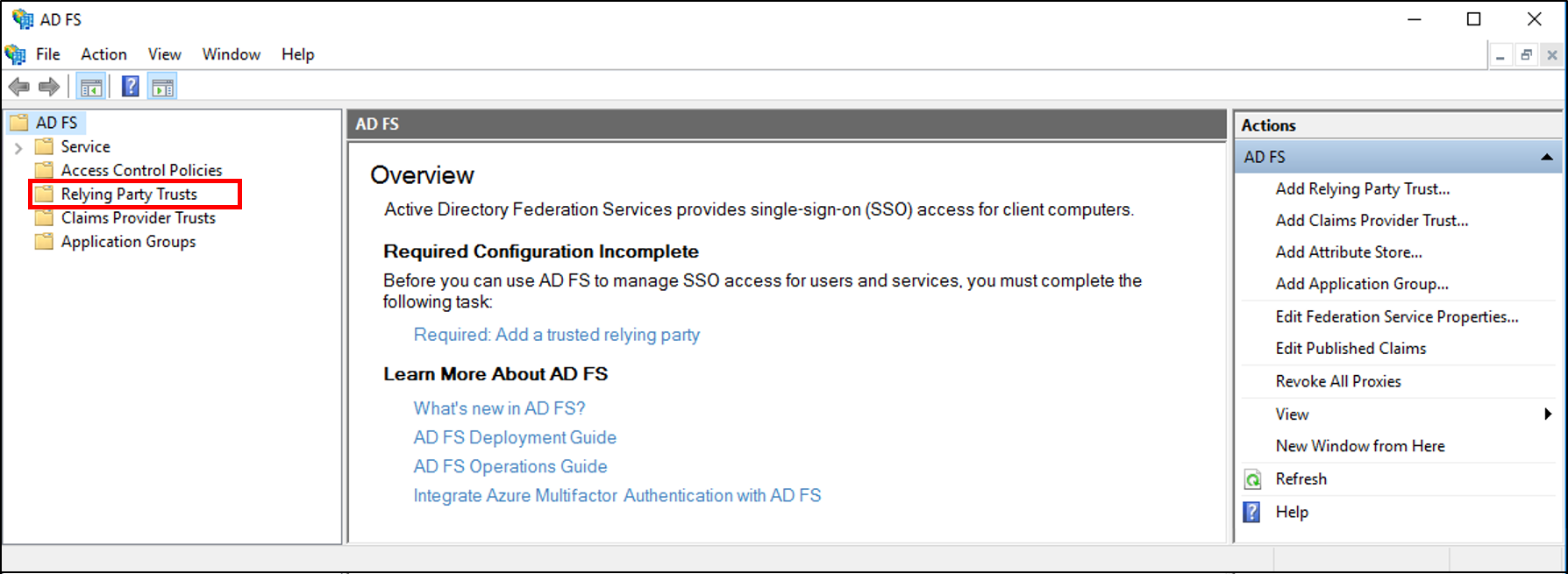
アクセスを許可する [証明書利用者信頼] を右クリックし、[アクセス制御ポリシーの編集] を選択します。
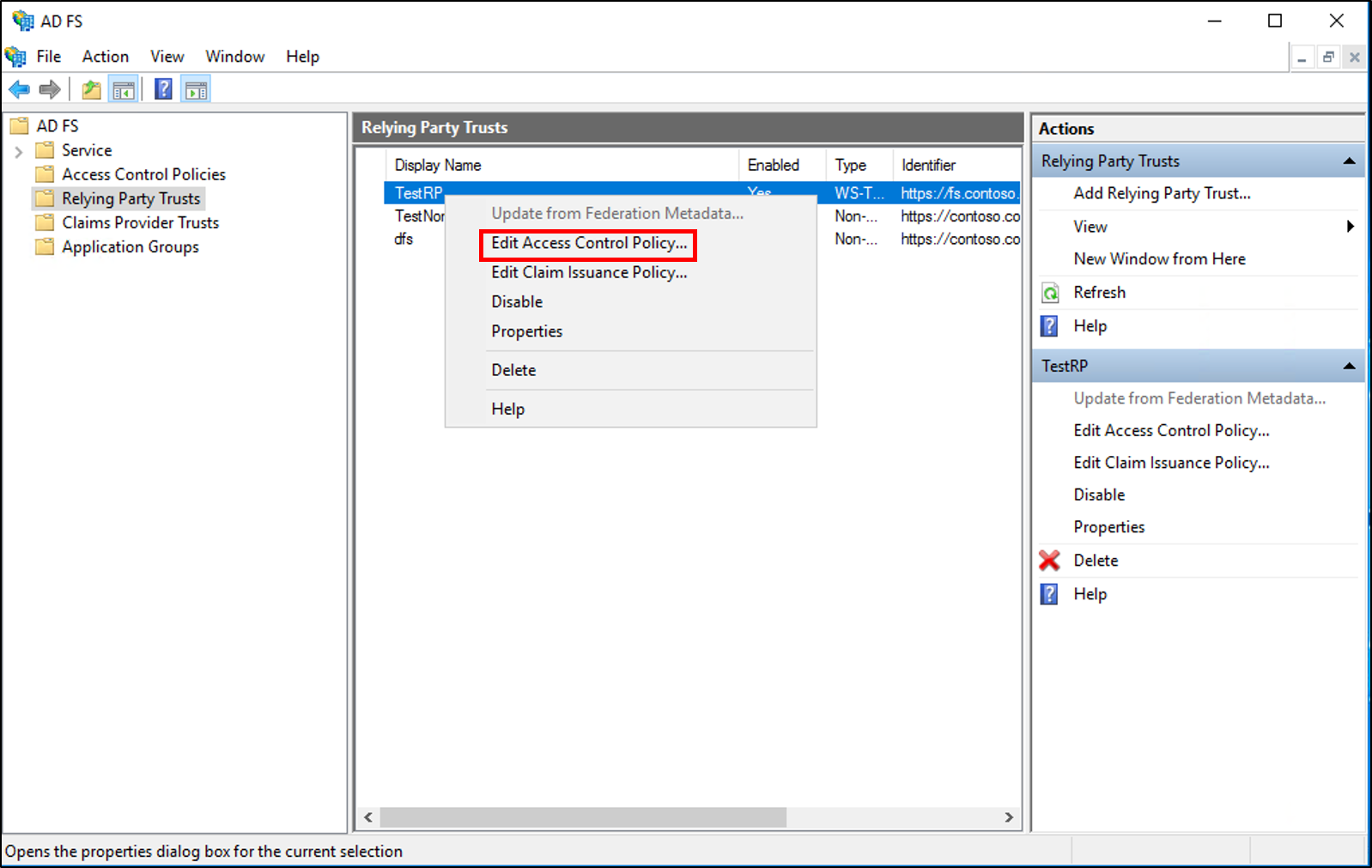
[アクセス制御ポリシー] で、[すべてのユーザーを許可] を選択し、[適用] と [OK] をクリックします。
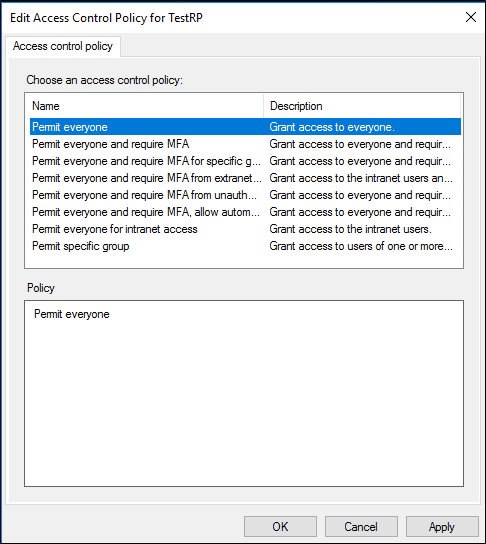
Windows Server 2012 R2 のすべてのユーザーを許可する規則を作成する
サーバー マネージャーで、 [ツール] をクリックし、次に [AD FS の管理] を選択します。
コンソール ツリーで、[AD FS\信頼関係\証明書利用者信頼] の順に選択し、この規則を作成する特定の信頼を一覧からクリックします。
選択した信頼を右クリックし、[要求規則の編集] をクリックします。
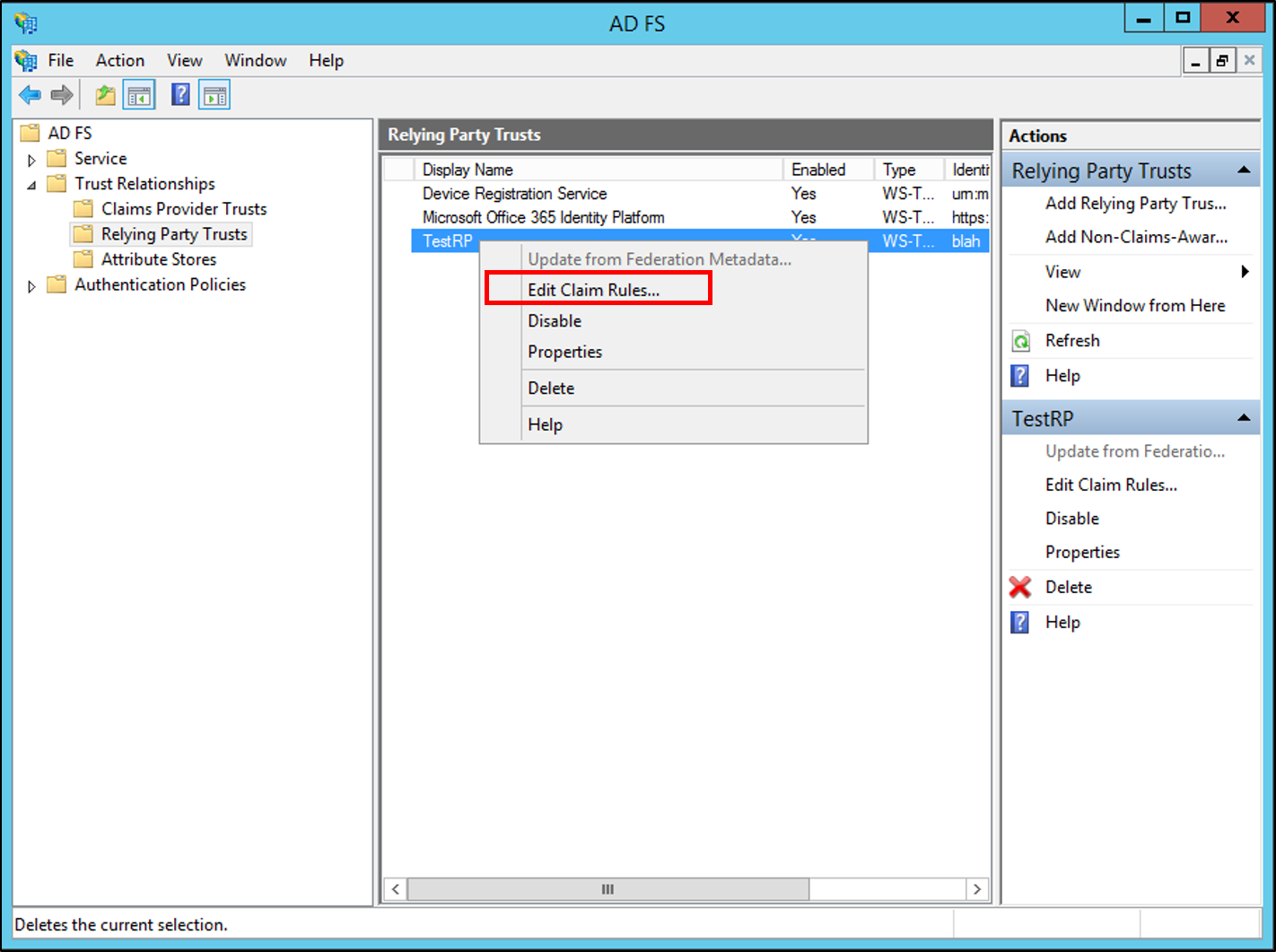
[要求規則の編集] ダイアログ ボックスで、[発行承認規則] タブまたは [委任承認規則] タブをクリックします (必要な承認規則の種類に基づきます)。次に、[規則の追加] をクリックして、[承認要求規則の追加ウィザード] を開始します。
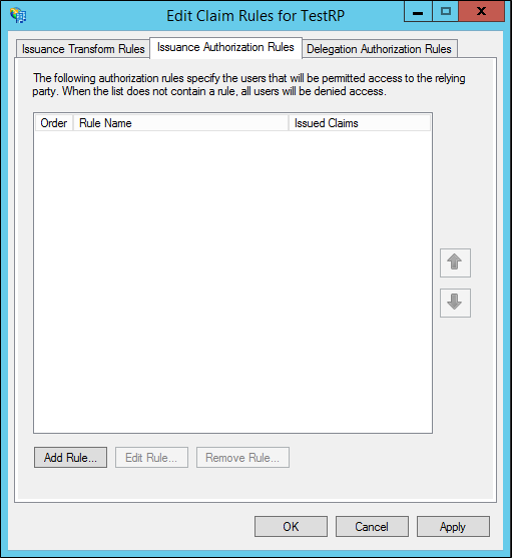
[規則テンプレートの選択] ページの [要求規則テンプレート] で、一覧から [すべてのユーザーを許可] を選択し、[次へ] をクリックします。
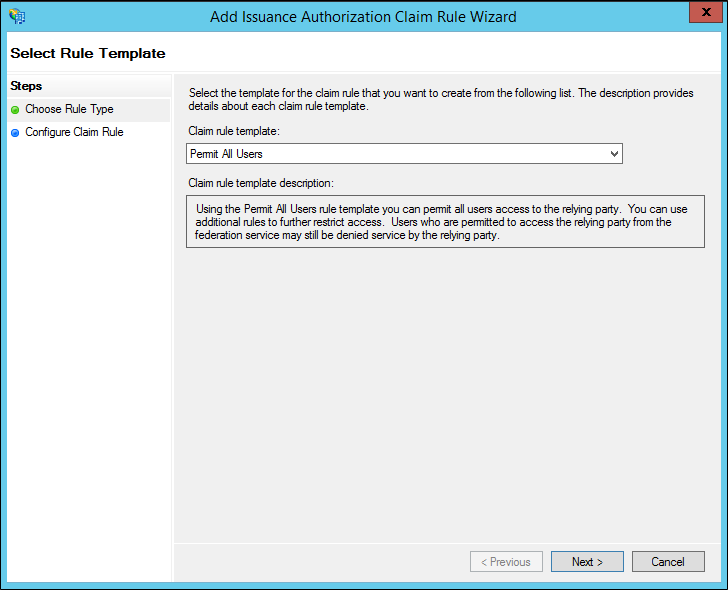
[規則の構成] ページで、[完了] をクリックします。
[要求規則の編集] ダイアログ ボックスで、[OK] をクリックして規則を保存します。